Win7电脑工作站服务未启动的解决攻略
时间:2025-06-02 10:42:10 104浏览 收藏
最近,部分使用win7系统的用户在查看计算机账户属性时,遇到了工作站服务未启动的问题,导致系统提示错误。本文将详细介绍解决此问题的具体方法。通过运行"services.msc"命令进入服务管理界面,找到并启动“服务器”和“Workstation”服务,并将其启动类型设置为“自动”,即可解决win7系统工作站服务未启动的问题。
最近,有部分使用win7系统的用户反馈称,在查看计算机账户属性时,系统提示工作站服务未启动。这让他们感到十分困扰。那么,当win7系统提示工作站服务无法启动时,应该如何处理呢?以下是具体的解决办法。
教程/步骤
- 点击电脑左下角的开始菜单,找到并点击“运行”选项;如下图所示:
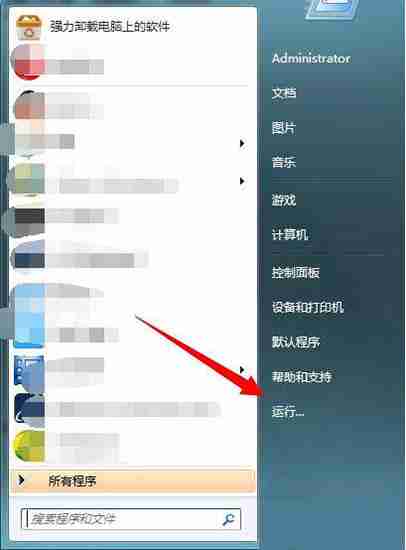
- 在弹出的窗口中输入"services.msc"命令,然后点击“确定”,进入服务管理界面;如下图所示:
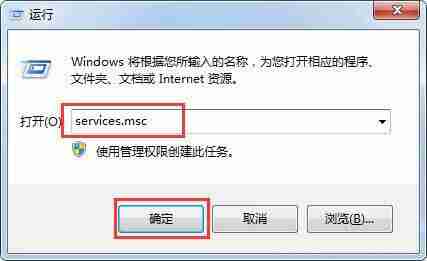
- 在服务列表中,找到“服务器”服务项,双击打开其属性设置页面;如下图所示:

- 进入服务设置窗口后,确保该服务处于启动状态,并将启动类型设置为“自动”;如下图所示:
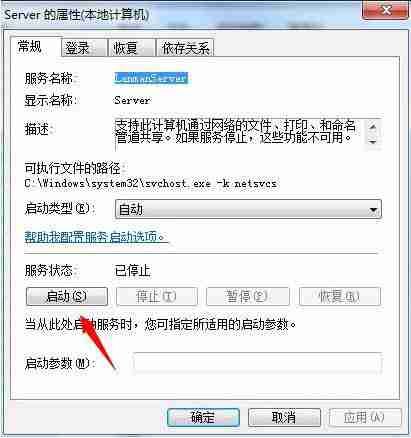
- 按照同样的方式,找到“Workstation”服务,同样将其启动,并调整启动类型为“自动”;如下图所示:

- 完成上述操作后,再次尝试打开相关选项,输入“lusrmgr.msc”命令,点击“确定”,进入本地用户和组管理界面;如下图所示:
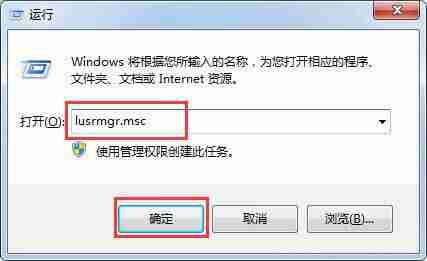
- 在用户选项卡中,检查其属性设置,此时您会发现之前的错误提示已经消失,问题得到了解决。
如下图所示:

以上就是在win7系统中解决提示工作站服务未启动的方法。如果其他用户在使用电脑时遇到类似的问题,可以参照上述步骤进行操作,相信能够顺利解决问题。
文中关于的知识介绍,希望对你的学习有所帮助!若是受益匪浅,那就动动鼠标收藏这篇《Win7电脑工作站服务未启动的解决攻略》文章吧,也可关注golang学习网公众号了解相关技术文章。
相关阅读
更多>
-
501 收藏
-
501 收藏
-
501 收藏
-
501 收藏
-
501 收藏
最新阅读
更多>
-
338 收藏
-
143 收藏
-
401 收藏
-
152 收藏
-
134 收藏
-
163 收藏
-
444 收藏
-
141 收藏
-
223 收藏
-
117 收藏
-
336 收藏
-
388 收藏
课程推荐
更多>
-

- 前端进阶之JavaScript设计模式
- 设计模式是开发人员在软件开发过程中面临一般问题时的解决方案,代表了最佳的实践。本课程的主打内容包括JS常见设计模式以及具体应用场景,打造一站式知识长龙服务,适合有JS基础的同学学习。
- 立即学习 543次学习
-

- GO语言核心编程课程
- 本课程采用真实案例,全面具体可落地,从理论到实践,一步一步将GO核心编程技术、编程思想、底层实现融会贯通,使学习者贴近时代脉搏,做IT互联网时代的弄潮儿。
- 立即学习 516次学习
-

- 简单聊聊mysql8与网络通信
- 如有问题加微信:Le-studyg;在课程中,我们将首先介绍MySQL8的新特性,包括性能优化、安全增强、新数据类型等,帮助学生快速熟悉MySQL8的最新功能。接着,我们将深入解析MySQL的网络通信机制,包括协议、连接管理、数据传输等,让
- 立即学习 500次学习
-

- JavaScript正则表达式基础与实战
- 在任何一门编程语言中,正则表达式,都是一项重要的知识,它提供了高效的字符串匹配与捕获机制,可以极大的简化程序设计。
- 立即学习 487次学习
-

- 从零制作响应式网站—Grid布局
- 本系列教程将展示从零制作一个假想的网络科技公司官网,分为导航,轮播,关于我们,成功案例,服务流程,团队介绍,数据部分,公司动态,底部信息等内容区块。网站整体采用CSSGrid布局,支持响应式,有流畅过渡和展现动画。
- 立即学习 485次学习
